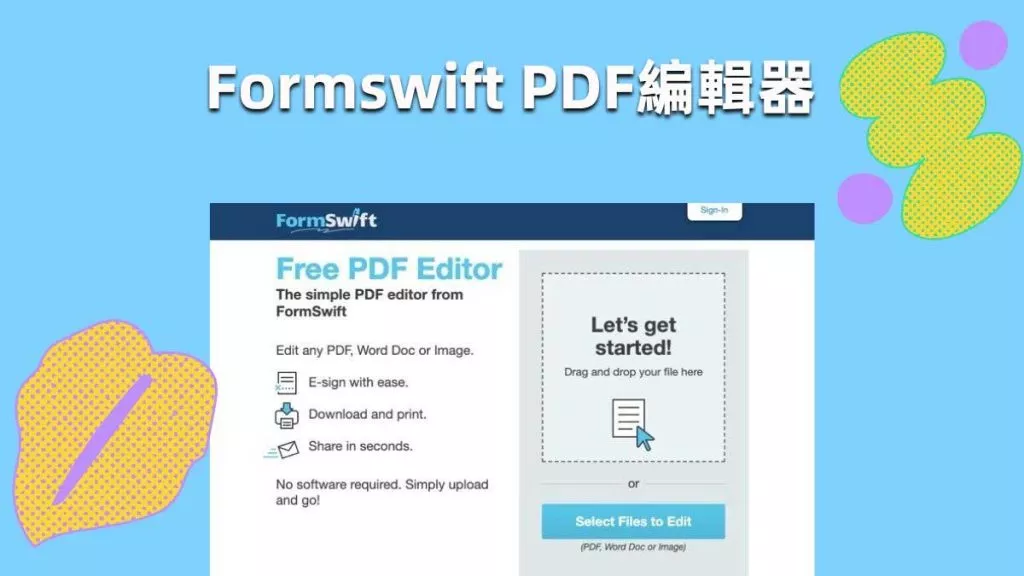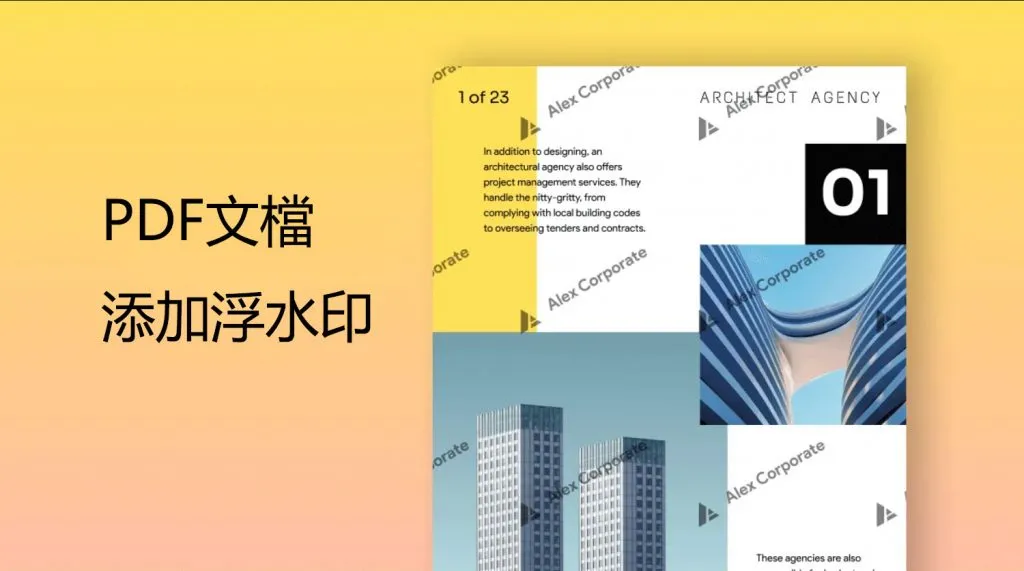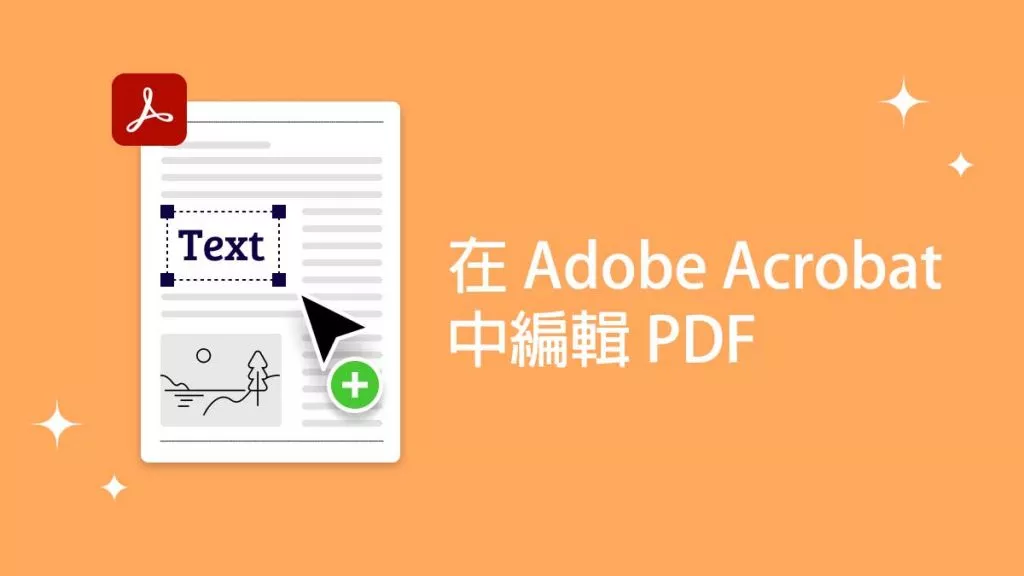PDF 文件很受歡迎,因為它們可以在不同的裝置和作業系統上保持佈局。這可以確保內容對於每個查看它的人來說都是一樣的。然而,這也意味著直接更改 PDF 文件比其他格式更複雜。
Microsoft Office 和最有效率的工具 UPDF 拯救了我們。閱讀本指南直到最後,了解如何在 Microsoft Office 中編輯 PDF 文件。
第 1 部分:如何在 Microsoft Office 中編輯 PDF
可以使用 Microsoft Office 編輯 PDF。然而,這種方法有一些限制。在指導您完成這些步驟之前,讓我們詳細檢查一下它們:
在 Microsoft Office 中編輯 PDF 的限制:
- 要在 Microsoft Office 中編輯 PDF,會將其轉換為 Word,但可能會遺失原始格式並顯得混亂。
- 如果 PDF 是掃描文件且不可編輯,則 Microsoft Office 將無效。
- 您只能執行基本任務,從添加文本到突出顯示文本,但無法使用添加簽名和組織 PDF 等更高級的功能。
要在編輯 PDF 時解決這些問題,請考慮使用更好、更專業的 PDF 編輯器,例如 UPDF。UPDF是一款綜合PDF編輯器,比Adobe Acrobat更具成本效益。點擊下面的按鈕即可免費試用。
Windows • macOS • iOS • Android 100% secure
但是,如果您願意繼續,並且您訂閱了 365,則可以按照以下步驟在 Microsoft Word 中編輯 PDF:
步驟 1: 存取裝置上的檔案總管並導覽需要編輯的 PDF 檔案。首先選擇 PDF 文件,然後右鍵單擊它。從給定的選項中,將遊標放在「開啟方式」上以開啟右側的擴充功能表選項。
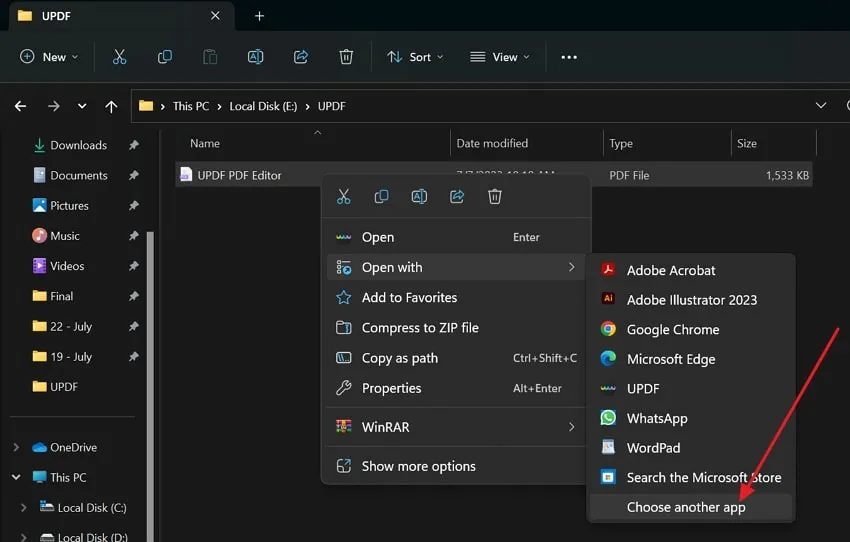
步驟2: 然後,按一下「選擇另一個應用程式」選項,然後點擊彈出式選單中「更多選項」部分下的「Word」。現在,開啟「Just Once」功能以進一步進行。現在將開啟一個對話框,詢問您是否允許 Word 編輯文字。點選「確定」按鈕繼續編輯過程。
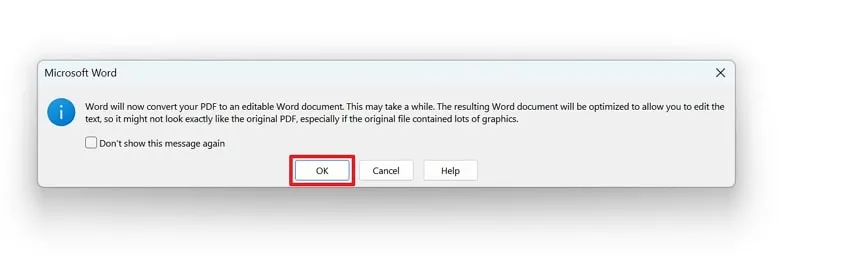
步驟 3: 這樣,開始使用 Word 工具對文件進行更改。完成編輯後,轉到“檔案”選項卡,選擇“另存為”,然後雙擊“此電腦”選項。接下來,鍵入所需的“檔案名稱”,然後從“另存為類型”中選擇“PDF”作為所需的輸出格式。最後,點擊「儲存」按鈕將文件以編輯後的 PDF 形式儲存在您的裝置上。
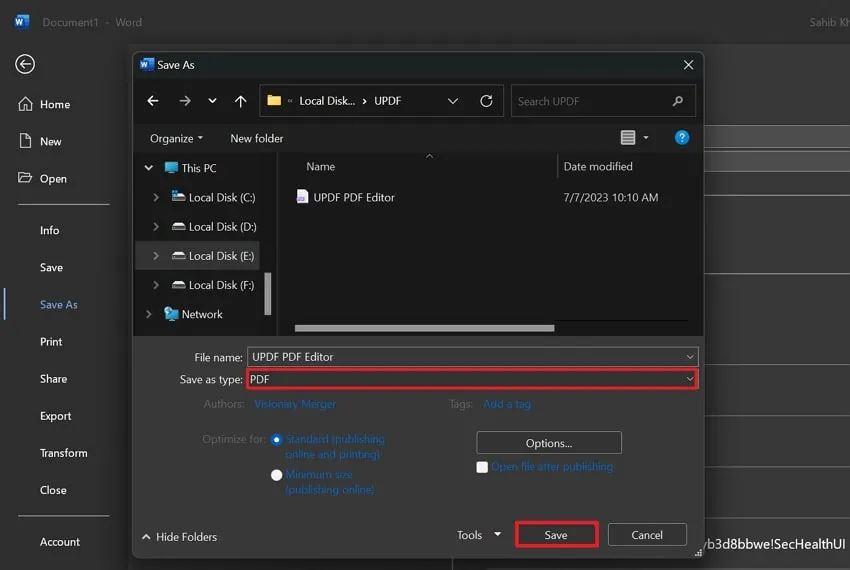
第 2 部分:如何在沒有 Microsoft Office 或 Office 365 的情況下編輯 PDF
在某些情況下,您可能需要在裝置上安裝 Microsoft Office 或需要更進階的 PDF 編輯。在這種情況下,有一個很好的替代方案,稱為UPDF PDF 編輯器。該工具可讓您以多種不同的方式變更 PDF 檔案。您可以在編輯PDF模式下輕鬆編輯現有的文字、圖像和連結;此外,您還可以為 PDF 文件新增元素。
您可以點擊下面的連結來嘗試所有這些編輯功能。
Windows • macOS • iOS • Android 100% secure
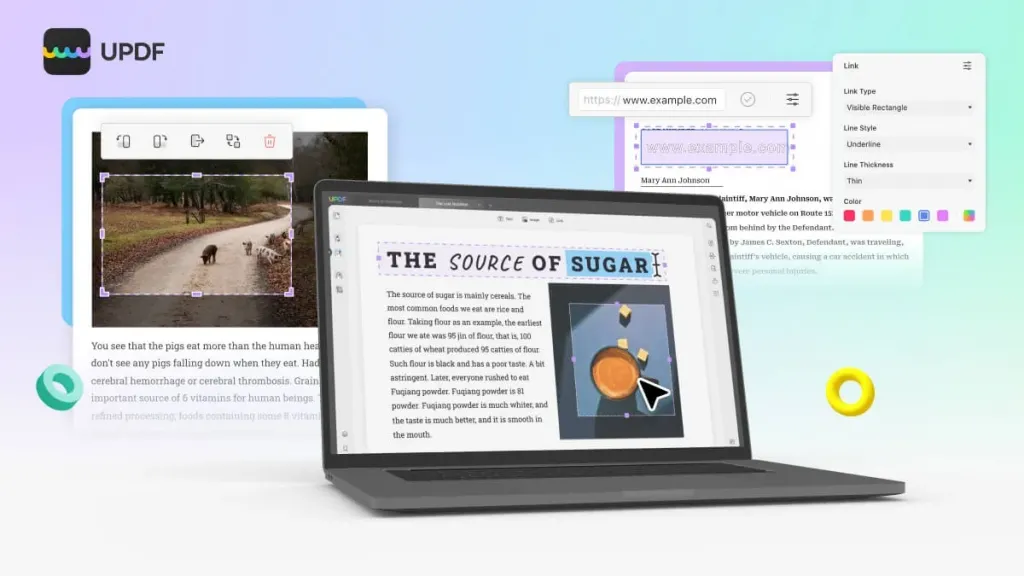
此外,如果您想添加註釋,您可以使用便籤或添加新的文字方塊、貼圖和圖章,讓您的 PDF 看起來更正式。如果您需要簽署文檔,UPDF 也允許您新增簽名。此外,UPDF還有一個有用的功能,稱為UPDF AI。這可以幫助您總結 PDF 或解釋複雜的術語,讓 PDF 管理更加輕鬆。
現在,為了更了解此工具,我們將指導您使用 UPDF 編輯 PDF 的詳細步驟。仔細按照以下步驟操作,這樣您就不會遇到任何麻煩:
第 1 步:啟動 UPDF 並開啟 PDF
首先訪問系統上的 UPDF 工具。點選「開啟檔案」選項,選擇 PDF 進行編輯,然後點選「開啟」按鈕。接下來,前往左側工具列並進入「編輯 PDF」模式。
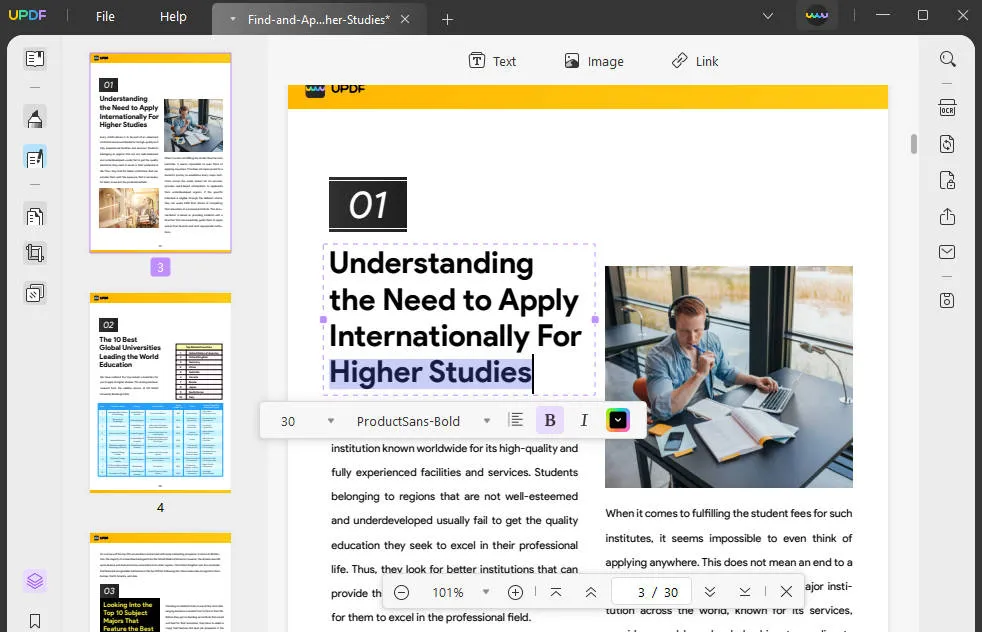
第 2 步:編輯 PDF 並進行必要的更改
在這裡,雙擊所需的點以對文件進行任何更改。您可以修改、寫入和刪除文字以及更改圖像和 URL。進行必要的變更後,按一下左上角的「檔案」選項卡,然後按一下「儲存」選項以儲存變更後的檔案。
點擊下面的連結即可下載並直接編輯PDF。要解鎖所有限制,您可以升級到專業版。
Windows • macOS • iOS • Android 100% secure
如果您想了解如何編輯 PDF,請觀看以下影片:
第 3 部分:使用 Microsoft Office 編輯 PDF 的常見問題解答
1. 如何在Office中編輯PDF文字?
現在使用者可以透過 Microsoft Word 編輯 PDF 文本,因為 Office 沒有內建 PDF 編輯器。為此,請在您的裝置上找到 PDF,然後右鍵單擊該檔案。從下拉式選單中,前往「開啟方式」選項,然後選擇「Word」應用程式來編輯 PDF。現在,按一下需要進行更改的任意位置。然後,使用“PDF”作為輸出格式儲存檔案。
2. Microsoft Windows 有 PDF 編輯器嗎?
內建 PDF 編輯器未與 Microsoft Windows 整合。但是,您可以使用 Microsoft Word 對 PDF 進行編輯。但請注意,使用Word進行PDF編輯有一些限制,它可能只能順利處理一些基本的編輯任務。對於更高級的 PDF 編輯目的,建議使用 UPDF 作為更好的替代方案。
3. Microsoft Office 是否可以將 PDF 轉換為 Word?
Microsoft Office 確實具有將 PDF 轉換為 Word 的功能。您只需使用 MS Word 中的「開啟方式」選項開啟 PDF 檔案即可。之後,它會自動將 PDF 轉換為可編輯的格式。這允許您對文字進行更改。然而,需要記住的是,這個過程可能需要改進,特別是對於格式複雜的 PDF。
結語
最後,本文討論了在 Microsoft Office 中編輯 PDF 的有用方法。請依照詳細步驟,您已了解如何使用 MS Office 對 PDF 文件進行基本變更。然而,重要的是要認識到使用 Microsoft Word 作為 PDF 編輯器的局限性。雖然它可以處理簡單的編輯,但它可能無法提供比某些用戶所需的更全面的編輯。
這就是UPDF作為推薦替代方案的原因,使用 UPDF,您可以使用各種編輯選項和內建的 AI 工具。此外,UPDF的簽名功能提供了將簽名新增至PDF文件的有效方法。
Windows • macOS • iOS • Android 100% secure
 UPDF
UPDF
 UPDF for Windows
UPDF for Windows UPDF for Mac
UPDF for Mac UPDF for iPhone/iPad
UPDF for iPhone/iPad UPDF for Android
UPDF for Android UPDF AI Online
UPDF AI Online UPDF Sign
UPDF Sign Edit PDF
Edit PDF Annotate PDF
Annotate PDF Create PDF
Create PDF PDF Form
PDF Form Edit links
Edit links Convert PDF
Convert PDF OCR
OCR PDF to Word
PDF to Word PDF to Image
PDF to Image PDF to Excel
PDF to Excel Organize PDF
Organize PDF Merge PDF
Merge PDF Split PDF
Split PDF Crop PDF
Crop PDF Rotate PDF
Rotate PDF Protect PDF
Protect PDF Sign PDF
Sign PDF Redact PDF
Redact PDF Sanitize PDF
Sanitize PDF Remove Security
Remove Security Read PDF
Read PDF UPDF Cloud
UPDF Cloud Compress PDF
Compress PDF Print PDF
Print PDF Batch Process
Batch Process About UPDF AI
About UPDF AI UPDF AI Solutions
UPDF AI Solutions AI User Guide
AI User Guide FAQ about UPDF AI
FAQ about UPDF AI Summarize PDF
Summarize PDF Translate PDF
Translate PDF Chat with PDF
Chat with PDF Chat with AI
Chat with AI Chat with image
Chat with image PDF to Mind Map
PDF to Mind Map Explain PDF
Explain PDF Scholar Research
Scholar Research Paper Search
Paper Search AI Proofreader
AI Proofreader AI Writer
AI Writer AI Homework Helper
AI Homework Helper AI Quiz Generator
AI Quiz Generator AI Math Solver
AI Math Solver PDF to Word
PDF to Word PDF to Excel
PDF to Excel PDF to PowerPoint
PDF to PowerPoint User Guide
User Guide UPDF Tricks
UPDF Tricks FAQs
FAQs UPDF Reviews
UPDF Reviews Download Center
Download Center Blog
Blog Newsroom
Newsroom Tech Spec
Tech Spec Updates
Updates UPDF vs. Adobe Acrobat
UPDF vs. Adobe Acrobat UPDF vs. Foxit
UPDF vs. Foxit UPDF vs. PDF Expert
UPDF vs. PDF Expert